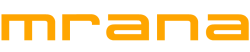移動・範囲指定における基本操作
オーバービュー
AllPass表示とズームウインドウカーソル
オーバービュー
オーバービューは、ファイル全体のAllPassを表示します。長時間の分析データに対応するため、オペレータタブなどで直接表示・編集できる範囲に制限があります。このため、ズームウインドウが表示する領域がレンジカーソル(黒枠水色表示)として表示されます。
マウス位置の情報
- 分析番号(No.)
マウス位置のインデクスを表示します。 - 時間(hh:mm:ss)
マウス位置の時間情報を表示します。 - AllPass値(dB)
マウス位置のAllPass値を表示します。 - Channel
分析元となったWAVEファイルの総チャンネル数を表示します - Selected Channel
分析したWAVEファイルのチャンネル番号を表示します - Scale
ズームウインドウで表示している領域がファイル全体のどれくらいを占めるかを表示します。 - Band
AllPass以外に任意の帯域を表示するかをコンボボックスで選択します。
レンジカーソルの移動
- レンジカーソルの中央付近(マウスアイコンが十字の時)でドラッグします。
- レンジカーソルを任意の位置に移動します。
レンジカーソルの範囲変更
- レンジカーソルの左端もしくは右端付近(マウスアイコンが左右矢印の時)でドラッグします。
- 任意の位置まで拡大・縮小します。
ズームウインドウ
ズームウィンドウ
グラフ目盛り
| |
ズームウインドウ下部のX軸目盛りは分析データの先頭からのインデクス(添字)を表します。 |
| |
ズームウインドウ上部のX軸目盛りは分析データの時間情報を表します。時間情報は分析データ各々に付与されているので、必ずしも連続的な表示となるとは限りません。( オペレータタブ 時刻訂正 を参照) |
 |
Y軸目盛りはレベル(dB値)を表します。レベルの範囲はズームウインドウ右端のレンジスライダーで変更します。( レベルの表示範囲の変更 ) |
レンジカーソルの移動
- レンジカーソルの中央付近(マウスアイコンが十字の時)でドラッグします。
- レンジカーソルを任意の位置に移動します。
レンジカーソルの範囲変更
- レンジカーソルの左端もしくは右端付近(マウスアイコンが左右矢印の時)でドラッグします。
- 任意の位置まで拡大・縮小します。
レベルの表示範囲の変更
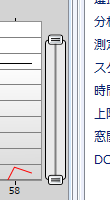 |
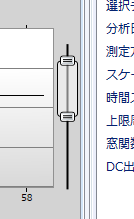 |
ズームウインドウ右端にあるレンジスライダーの上端もしくは左端をドラッグします。 |